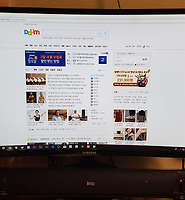듀얼 모니터 말그대로 모니터 2대를 동시에 사용하면 화면을 폭넓게 사용할 수 있어서 좋은데 대부분 회사에서도 가정에서도 듀얼모니터를 사용하시는 분들이 많은데 듀얼모니터 화면 설정 방법에 대해서 알아보도록 하겠습니다.
듀얼모니터 설정 마우스 화면 이동 방법
듀얼모니터를 사용하면 가장 좋은 점이 화면을 폭넓게 사용할 수 있는데 화면을 두캐의 모니터에 각각 띄워놓아 2개의 화면을 동시에 볼 수 있다는 장점이 있으며 모니터상에서 마우스로 인터넷 창을 모니터로 상호 이동이 가능하다는 점이죠.
『 듀얼모니터 화면 설정 방법 』
듀얼모니터의 가장 커다란 장점인 2개의 인터넷 창을 띄워 놓고 컴퓨터 작업을 할 수 있다는 점과 각종 창을 마음대로 2개의 모니터에서 이동이 가능하다는 점인데 문제는 모티터에서 창을 이동할때 2개의 모니터터 창과 마우스가 아래와 같이 이동한다면 난감하겠죠.
『 듀얼모니터 화면 마우스 설정 방법 』
위와 같이 듀얼모니터에서 창과 마우스가 이동한다면 여간 불펀한게 아닌데 이럴때 어떻게 해야 아래와 같이 듀얼모니터 중간을 기준으로 화면과 마우스가 상호 이동이 가능한 방법에 대해서 알아보도록 하겠습니다.
듀얼모니터 설정 마우스 화면 이동 방법
1. 바탕화면 마우스 오른쪽 클릭 디스플레이 설정
모니터 바탕화면에서 마우스 오른쪽을 클릭하여 나타나는 아래와 같은 창에서 디스플레이 설정으로 들어갑니다.
2. 디스플레이 설정화면
듀얼모니터로 사용하고 있다면 아래와 같이 디스플레이에 모니터가 1, 2로 2개가 잡히는 것을 알 수 있는데 디스플레이 1이 주된 모니터고 디스플레이 2가 보조 모니터라고 생각하시면 됩니다.
3. 디스플레이 클릭 드래그 이동
위와 같이 인터넷 창과 마우스가 2개의 모니터 중앙에서 이동하지 않고 양쪽 끝에서 서로 이동하고 있다면 이것을 중앙에서 이동할 수 있도록 설정해야하는데 디스플레이 화면에서 아래와 같이 모니터 1이나 2를 클릭 드래그하여 서로 위치를 바꾸어 놓으면 간단하게 해결됩니다.
4. 디스플레이상 모니터 위치 바꾸기
위와 같이 디스플레이 창에서 모니터를 클릭 드래그하여 위치를 바꿔놓면 듀얼모니터에서 창과 마우스가 2대의 모니터 중간에서 이동하는 것을 확인 할 수 있습니다.